7.4. 웹 콘솔에서 사용자 계정 관리
RHEL 웹 콘솔은 시스템 사용자 계정을 추가, 편집 및 제거하기 위한 그래픽 인터페이스를 제공합니다.
웹 콘솔에서 암호 만료를 설정하고 사용자 세션을 종료할 수도 있습니다.
7.4.1. 웹 콘솔을 사용하여 새 계정 추가
RHEL 웹 콘솔을 통해 사용자 계정을 시스템에 추가하고 계정에 대한 관리 권한을 설정할 수 있습니다.
사전 요구 사항
- RHEL 9 웹 콘솔을 설치했습니다.
- cockpit 서비스를 활성화했습니다.
사용자 계정이 웹 콘솔에 로그인할 수 있습니다.
자세한 내용은 웹 콘솔 설치 및 활성화를 참조하십시오.
절차
RHEL 9 웹 콘솔에 로그인합니다.
자세한 내용은 웹 콘솔에 로그인 을 참조하십시오.
- 클릭합니다.
- 클릭합니다.
전체 이름 필드에 사용자의 전체 이름을 입력합니다.
RHEL 웹 콘솔은 전체 이름에서 사용자 이름을 자동으로 권장하고 사용자 이름 필드에 입력합니다. 첫 번째 이름의 첫 글자와 전체 성으로 구성된 원래 이름 지정 규칙을 사용하지 않으려면 제안을 업데이트합니다.
Password/Confirm 필드에 암호를 입력하고 암호가 올바른지 확인하도록 다시 입력합니다.
필드 아래의 색상 표시줄은 입력한 암호의 보안 수준을 보여주므로 암호가 약한 사용자를 만들 수 없습니다.
- 클릭하여 설정을 저장하고 대화 상자를 종료합니다.
- 새로 생성된 계정을 선택합니다.
그룹 드롭다운 메뉴에서 새 계정에 추가할 그룹을 선택합니다.
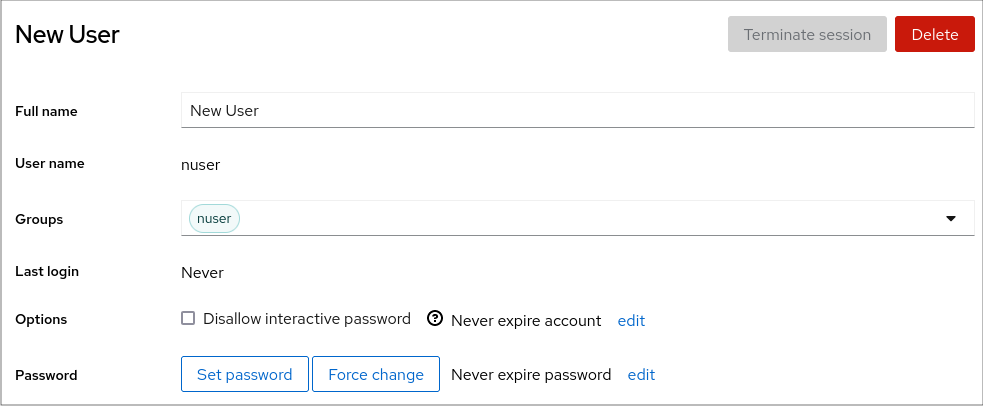
검증
- 계정 설정에서 새 계정을 볼 수 있으며 해당 인증 정보를 사용하여 시스템에 연결할 수 있습니다.
7.4.2. 웹 콘솔에서 암호 만료 강제 적용
기본적으로 사용자 계정은 만료되지 않도록 암호를 설정합니다. 정의된 일 수 후에 만료되도록 시스템 암호를 설정할 수 있습니다. 암호가 만료되면 사용자는 사용자가 시스템에 액세스하기 전에 다음 로그인 시도 시 암호를 변경해야 합니다.
사전 요구 사항
- RHEL 9 웹 콘솔을 설치했습니다.
- cockpit 서비스를 활성화했습니다.
사용자 계정이 웹 콘솔에 로그인할 수 있습니다.
자세한 내용은 웹 콘솔 설치 및 활성화를 참조하십시오.
절차
- RHEL 9 웹 콘솔에 로그인합니다.
- 클릭합니다.
- 암호 만료를 적용할 사용자 계정을 선택합니다.
암호 행에서 를 클릭합니다.

- 암호 만료 대화 상자에서 암호 변경 시 모든 …을 선택합니다. days 을(를) 입력하고 암호가 만료된 날 수를 나타내는 양의 정수 숫자를 입력합니다.
클릭합니다.
웹 콘솔은 암호 줄에 향후 암호 변경 요청 날짜를 즉시 표시합니다.